로깅
소개
애플리케이션 내에서 무슨 일이 일어나고 있는지 더 잘 파악할 수 있도록, Laravel은 파일, 시스템 에러 로그, 심지어 Slack을 통해 팀 전체에 알릴 수 있는 강력한 로깅 서비스를 제공합니다.
Laravel의 로깅은 "채널"을 기반으로 합니다. 각 채널은 로그 정보를 기록하는 특정 방식을 나타냅니다. 예를 들어, single 채널은 로그 파일을 하나의 파일에 기록하고, slack 채널은 로그 메시지를 Slack으로 전송합니다. 로그 메시지는 심각도에 따라 여러 채널에 기록될 수 있습니다.
Laravel은 내부적으로 Monolog 라이브러리를 사용하며, 이는 다양한 강력한 로그 핸들러를 지원합니다. Laravel은 이러한 핸들러를 손쉽게 설정할 수 있도록 하여, 애플리케이션의 로그 처리를 자유롭게 조합하고 커스터마이징할 수 있게 해줍니다.
설정
애플리케이션의 로깅 동작을 제어하는 모든 설정 옵션은 config/logging.php 설정 파일에 있습니다. 이 파일을 통해 애플리케이션의 로그 채널을 구성할 수 있으니, 사용 가능한 각 채널과 그 옵션을 꼭 확인하세요. 아래에서 몇 가지 일반적인 옵션을 살펴보겠습니다.
기본적으로 Laravel은 메시지를 기록할 때 stack 채널을 사용합니다. stack 채널은 여러 로그 채널을 하나의 채널로 집계하는 데 사용됩니다. 스택 구축에 대한 자세한 내용은 아래 문서를 참고하세요.
사용 가능한 채널 드라이버
각 로그 채널은 "드라이버"에 의해 구동됩니다. 드라이버는 로그 메시지가 실제로 어떻게, 어디에 기록될지를 결정합니다. 다음 로그 채널 드라이버는 모든 Laravel 애플리케이션에서 사용할 수 있습니다. 대부분의 드라이버에 대한 항목이 이미 애플리케이션의 config/logging.php 설정 파일에 있으니, 이 파일을 검토하여 내용을 숙지하세요:
| 이름 | 설명 |
|---|---|
custom | 지정된 팩토리를 호출하여 채널을 생성하는 드라이버 |
daily | 매일 회전하는 RotatingFileHandler 기반 Monolog 드라이버 |
errorlog | ErrorLogHandler 기반 Monolog 드라이버 |
monolog | 지원되는 Monolog 핸들러를 사용할 수 있는 Monolog 팩토리 드라이버 |
papertrail | SyslogUdpHandler 기반 Monolog 드라이버 |
single | 단일 파일 또는 경로 기반 로거 채널 (StreamHandler) |
slack | SlackWebhookHandler 기반 Monolog 드라이버 |
stack | "멀티 채널" 채널 생성을 돕는 래퍼 |
syslog | SyslogHandler 기반 Monolog 드라이버 |
NOTE
monolog 및 custom 드라이버에 대해 더 알고 싶다면 고급 채널 커스터마이징 문서를 참고하세요.
채널 이름 설정
기본적으로 Monolog은 현재 환경(production 또는 local 등)과 일치하는 "채널 이름"으로 인스턴스화됩니다. 이 값을 변경하려면 채널 설정에 name 옵션을 추가하면 됩니다:
'stack' => [
'driver' => 'stack',
'name' => 'channel-name',
'channels' => ['single', 'slack'],
],채널 사전 준비 사항
Single 및 Daily 채널 설정
single 및 daily 채널에는 bubble, permission, locking 세 가지 선택적 설정 옵션이 있습니다.
| 이름 | 설명 | 기본값 |
|---|---|---|
bubble | 메시지 처리 후 다른 채널로 버블링할지 여부 | true |
locking | 기록 전 로그 파일을 잠글지 여부 | false |
permission | 로그 파일의 권한 | 0644 |
또한, daily 채널의 보존 정책은 LOG_DAILY_DAYS 환경 변수 또는 days 설정 옵션을 통해 구성할 수 있습니다.
| 이름 | 설명 | 기본값 |
|---|---|---|
days | 일일 로그 파일을 보존할 일수 | 14 |
Papertrail 채널 설정
papertrail 채널은 host와 port 설정 옵션이 필요합니다. 이 값들은 PAPERTRAIL_URL 및 PAPERTRAIL_PORT 환경 변수로 정의할 수 있습니다. 해당 값은 Papertrail에서 확인할 수 있습니다.
Slack 채널 설정
slack 채널은 url 설정 옵션이 필요합니다. 이 값은 LOG_SLACK_WEBHOOK_URL 환경 변수로 정의할 수 있습니다. 이 URL은 Slack 팀에 대해 구성한 인커밍 웹훅의 URL과 일치해야 합니다.
기본적으로 Slack은 critical 레벨 이상의 로그만 수신합니다. 하지만, LOG_LEVEL 환경 변수나 Slack 로그 채널 설정 배열 내의 level 옵션을 수정하여 이를 조정할 수 있습니다.
사용 중단 경고 로깅
PHP, Laravel, 그리고 기타 라이브러리는 종종 일부 기능이 사용 중단(deprecated)되었으며, 향후 버전에서 제거될 예정임을 사용자에게 알립니다. 이러한 사용 중단 경고를 로그로 남기고 싶다면, LOG_DEPRECATIONS_CHANNEL 환경 변수 또는 애플리케이션의 config/logging.php 설정 파일에서 원하는 deprecations 로그 채널을 지정할 수 있습니다:
'deprecations' => [
'channel' => env('LOG_DEPRECATIONS_CHANNEL', 'null'),
'trace' => env('LOG_DEPRECATIONS_TRACE', false),
],
'channels' => [
// ...
]또는, deprecations라는 이름의 로그 채널을 정의할 수도 있습니다. 이 이름의 로그 채널이 존재하면, 항상 사용 중단 경고를 기록하는 데 사용됩니다:
'channels' => [
'deprecations' => [
'driver' => 'single',
'path' => storage_path('logs/php-deprecation-warnings.log'),
],
],로그 스택 구축
앞서 언급했듯이, stack 드라이버를 사용하면 여러 채널을 하나의 로그 채널로 결합할 수 있습니다. 로그 스택 사용 방법을 보여주기 위해, 실제 운영 환경에서 볼 수 있는 예시 설정을 살펴보겠습니다:
'channels' => [
'stack' => [
'driver' => 'stack',
'channels' => ['syslog', 'slack'],
'ignore_exceptions' => false,
],
'syslog' => [
'driver' => 'syslog',
'level' => env('LOG_LEVEL', 'debug'),
'facility' => env('LOG_SYSLOG_FACILITY', LOG_USER),
'replace_placeholders' => true,
],
'slack' => [
'driver' => 'slack',
'url' => env('LOG_SLACK_WEBHOOK_URL'),
'username' => env('LOG_SLACK_USERNAME', 'Laravel Log'),
'emoji' => env('LOG_SLACK_EMOJI', ':boom:'),
'level' => env('LOG_LEVEL', 'critical'),
'replace_placeholders' => true,
],
],이 설정을 살펴보면, 먼저 stack 채널이 channels 옵션을 통해 syslog와 slack 두 채널을 집계하고 있음을 알 수 있습니다. 따라서 로그 메시지를 기록할 때 두 채널 모두 메시지를 기록할 기회를 갖게 됩니다. 하지만 아래에서 보듯, 실제로 메시지가 기록되는지는 메시지의 심각도/레벨에 따라 달라질 수 있습니다.
로그 레벨
위 예시에서 syslog와 slack 채널 설정에 있는 level 옵션에 주목하세요. 이 옵션은 해당 채널이 로그를 기록하기 위해 메시지가 가져야 할 최소 "레벨"을 결정합니다. Laravel의 로깅 서비스를 구동하는 Monolog은 RFC 5424 명세에 정의된 모든 로그 레벨을 제공합니다. 심각도 순으로는 emergency, alert, critical, error, warning, notice, info, debug 입니다.
예를 들어, debug 메서드를 사용해 메시지를 기록한다고 가정해봅시다:
Log::debug('An informational message.');이 설정에서는 syslog 채널이 메시지를 시스템 로그에 기록하지만, 에러 메시지가 critical 이상이 아니므로 Slack에는 전송되지 않습니다. 하지만 emergency 메시지를 기록하면, emergency 레벨이 두 채널의 최소 레벨 임계값을 초과하므로 시스템 로그와 Slack 모두에 전송됩니다:
Log::emergency('The system is down!');로그 메시지 작성
Log 파사드를 사용하여 로그에 정보를 기록할 수 있습니다. 앞서 언급했듯이, 로거는 RFC 5424 명세에 정의된 8가지 로그 레벨을 제공합니다: emergency, alert, critical, error, warning, notice, info, debug:
use Illuminate\Support\Facades\Log;
Log::emergency($message);
Log::alert($message);
Log::critical($message);
Log::error($message);
Log::warning($message);
Log::notice($message);
Log::info($message);
Log::debug($message);이 메서드 중 아무거나 호출하여 해당 레벨에 맞는 메시지를 기록할 수 있습니다. 기본적으로 메시지는 logging 설정 파일에 지정된 기본 로그 채널에 기록됩니다:
<?php
namespace App\Http\Controllers;
use App\Models\User;
use Illuminate\Support\Facades\Log;
use Illuminate\View\View;
class UserController extends Controller
{
/**
* 주어진 사용자의 프로필을 보여줍니다.
*/
public function show(string $id): View
{
Log::info('Showing the user profile for user: {id}', ['id' => $id]);
return view('user.profile', [
'user' => User::findOrFail($id)
]);
}
}컨텍스트 정보
컨텍스트 데이터 배열을 로그 메서드에 전달할 수 있습니다. 이 컨텍스트 데이터는 로그 메시지와 함께 포맷되어 표시됩니다:
use Illuminate\Support\Facades\Log;
Log::info('User {id} failed to login.', ['id' => $user->id]);때때로, 특정 채널의 모든 이후 로그 항목에 포함되어야 하는 컨텍스트 정보를 지정하고 싶을 수 있습니다. 예를 들어, 각 요청에 연관된 요청 ID를 로그에 남기고 싶을 때가 있습니다. 이를 위해 Log 파사드의 withContext 메서드를 호출할 수 있습니다:
<?php
namespace App\Http\Middleware;
use Closure;
use Illuminate\Http\Request;
use Illuminate\Support\Facades\Log;
use Illuminate\Support\Str;
use Symfony\Component\HttpFoundation\Response;
class AssignRequestId
{
/**
* 들어오는 요청을 처리합니다.
*
* @param \Closure(\Illuminate\Http\Request): (\Symfony\Component\HttpFoundation\Response) $next
*/
public function handle(Request $request, Closure $next): Response
{
$requestId = (string) Str::uuid();
Log::withContext([
'request-id' => $requestId
]);
$response = $next($request);
$response->headers->set('Request-Id', $requestId);
return $response;
}
}모든 로깅 채널에 컨텍스트 정보를 공유하고 싶다면, Log::shareContext() 메서드를 사용할 수 있습니다. 이 메서드는 이미 생성된 모든 채널과 이후 생성되는 채널에 컨텍스트 정보를 제공합니다:
<?php
namespace App\Http\Middleware;
use Closure;
use Illuminate\Http\Request;
use Illuminate\Support\Facades\Log;
use Illuminate\Support\Str;
use Symfony\Component\HttpFoundation\Response;
class AssignRequestId
{
/**
* 들어오는 요청을 처리합니다.
*
* @param \Closure(\Illuminate\Http\Request): (\Symfony\Component\HttpFoundation\Response) $next
*/
public function handle(Request $request, Closure $next): Response
{
$requestId = (string) Str::uuid();
Log::shareContext([
'request-id' => $requestId
]);
// ...
}
}NOTE
큐 작업을 처리하는 동안 로그 컨텍스트를 공유해야 한다면, 작업 미들웨어를 활용할 수 있습니다.
특정 채널에 기록하기
때로는 애플리케이션의 기본 채널이 아닌 다른 채널에 메시지를 기록하고 싶을 수 있습니다. 이럴 때는 Log 파사드의 channel 메서드를 사용하여 설정 파일에 정의된 아무 채널이나 가져와서 기록할 수 있습니다:
use Illuminate\Support\Facades\Log;
Log::channel('slack')->info('Something happened!');여러 채널로 구성된 온디맨드(즉석) 로깅 스택을 만들고 싶다면, stack 메서드를 사용할 수 있습니다:
Log::stack(['single', 'slack'])->info('Something happened!');온디맨드 채널
애플리케이션의 logging 설정 파일에 해당 설정이 없어도, 런타임에 설정을 제공하여 온디맨드 채널을 생성할 수도 있습니다. 이를 위해 Log 파사드의 build 메서드에 설정 배열을 전달하면 됩니다:
use Illuminate\Support\Facades\Log;
Log::build([
'driver' => 'single',
'path' => storage_path('logs/custom.log'),
])->info('Something happened!');온디맨드 채널을 온디맨드 로깅 스택에 포함하고 싶을 수도 있습니다. 이 경우, stack 메서드에 전달하는 배열에 온디맨드 채널 인스턴스를 포함하면 됩니다:
use Illuminate\Support\Facades\Log;
$channel = Log::build([
'driver' => 'single',
'path' => storage_path('logs/custom.log'),
]);
Log::stack(['slack', $channel])->info('Something happened!');Monolog 채널 커스터마이징
채널별 Monolog 커스터마이징
기존 채널에 대해 Monolog이 어떻게 구성되는지 완전히 제어해야 할 때가 있습니다. 예를 들어, Laravel 내장 single 채널에 대해 커스텀 Monolog FormatterInterface 구현체를 설정하고 싶을 수 있습니다.
먼저, 채널 설정에 tap 배열을 정의하세요. tap 배열에는 Monolog 인스턴스가 생성된 후 이를 커스터마이징(또는 "탭")할 수 있는 클래스 목록이 들어갑니다. 이 클래스들을 둘 위치에 대한 규칙은 없으니, 애플리케이션 내에 디렉터리를 만들어 자유롭게 관리할 수 있습니다:
'single' => [
'driver' => 'single',
'tap' => [App\Logging\CustomizeFormatter::class],
'path' => storage_path('logs/laravel.log'),
'level' => env('LOG_LEVEL', 'debug'),
'replace_placeholders' => true,
],채널의 tap 옵션을 설정했다면, 이제 Monolog 인스턴스를 커스터마이징할 클래스를 정의할 차례입니다. 이 클래스는 Illuminate\Log\Logger 인스턴스를 받는 __invoke 메서드 하나만 필요합니다. Illuminate\Log\Logger 인스턴스는 모든 메서드 호출을 내부 Monolog 인스턴스로 프록시합니다:
<?php
namespace App\Logging;
use Illuminate\Log\Logger;
use Monolog\Formatter\LineFormatter;
class CustomizeFormatter
{
/**
* 주어진 로거 인스턴스를 커스터마이징합니다.
*/
public function __invoke(Logger $logger): void
{
foreach ($logger->getHandlers() as $handler) {
$handler->setFormatter(new LineFormatter(
'[%datetime%] %channel%.%level_name%: %message% %context% %extra%'
));
}
}
}NOTE
모든 "tap" 클래스는 서비스 컨테이너에 의해 해석되므로, 생성자에서 필요한 의존성은 자동으로 주입됩니다.
Monolog 핸들러 채널 생성
Monolog에는 다양한 핸들러가 있지만, Laravel은 각각에 대한 내장 채널을 제공하지 않습니다. 경우에 따라, Laravel 로그 드라이버에 해당하는 것이 없는 특정 Monolog 핸들러 인스턴스만으로 커스텀 채널을 만들고 싶을 수 있습니다. 이런 채널은 monolog 드라이버를 사용해 쉽게 만들 수 있습니다.
monolog 드라이버를 사용할 때는, handler 설정 옵션으로 어떤 핸들러를 인스턴스화할지 지정합니다. 선택적으로, 핸들러가 필요로 하는 생성자 파라미터는 handler_with 설정 옵션으로 지정할 수 있습니다:
'logentries' => [
'driver' => 'monolog',
'handler' => Monolog\Handler\SyslogUdpHandler::class,
'handler_with' => [
'host' => 'my.logentries.internal.datahubhost.company.com',
'port' => '10000',
],
],Monolog 포매터
monolog 드라이버를 사용할 때는 Monolog의 LineFormatter가 기본 포매터로 사용됩니다. 하지만, formatter 및 formatter_with 설정 옵션을 사용해 핸들러에 전달되는 포매터의 종류를 커스터마이징할 수 있습니다:
'browser' => [
'driver' => 'monolog',
'handler' => Monolog\Handler\BrowserConsoleHandler::class,
'formatter' => Monolog\Formatter\HtmlFormatter::class,
'formatter_with' => [
'dateFormat' => 'Y-m-d',
],
],자체 포매터를 제공할 수 있는 Monolog 핸들러를 사용하는 경우, formatter 설정 옵션 값을 default로 지정할 수 있습니다:
'newrelic' => [
'driver' => 'monolog',
'handler' => Monolog\Handler\NewRelicHandler::class,
'formatter' => 'default',
],Monolog 프로세서
Monolog은 로그를 기록하기 전에 메시지를 처리할 수도 있습니다. 직접 프로세서를 만들거나, Monolog에서 제공하는 기존 프로세서를 사용할 수 있습니다.
monolog 드라이버의 프로세서를 커스터마이징하려면, 채널 설정에 processors 값을 추가하세요:
'memory' => [
'driver' => 'monolog',
'handler' => Monolog\Handler\StreamHandler::class,
'handler_with' => [
'stream' => 'php://stderr',
],
'processors' => [
// 간단한 문법...
Monolog\Processor\MemoryUsageProcessor::class,
// 옵션과 함께...
[
'processor' => Monolog\Processor\PsrLogMessageProcessor::class,
'with' => ['removeUsedContextFields' => true],
],
],
],팩토리를 통한 커스텀 채널 생성
Monolog의 인스턴스화 및 설정을 완전히 제어할 수 있는 완전한 커스텀 채널을 정의하고 싶다면, config/logging.php 설정 파일에서 custom 드라이버 타입을 지정할 수 있습니다. 설정에는 Monolog 인스턴스를 생성할 팩토리 클래스의 이름이 들어간 via 옵션이 포함되어야 합니다:
'channels' => [
'example-custom-channel' => [
'driver' => 'custom',
'via' => App\Logging\CreateCustomLogger::class,
],
],custom 드라이버 채널을 설정했다면, 이제 Monolog 인스턴스를 생성할 클래스를 정의할 차례입니다. 이 클래스는 Monolog 로거 인스턴스를 반환하는 __invoke 메서드 하나만 필요합니다. 이 메서드는 채널 설정 배열을 유일한 인자로 받습니다:
<?php
namespace App\Logging;
use Monolog\Logger;
class CreateCustomLogger
{
/**
* 커스텀 Monolog 인스턴스를 생성합니다.
*/
public function __invoke(array $config): Logger
{
return new Logger(/* ... */);
}
}Pail을 사용한 로그 메시지 실시간 확인
실시간으로 애플리케이션의 로그를 확인해야 할 때가 종종 있습니다. 예를 들어, 문제를 디버깅하거나 특정 유형의 에러를 모니터링할 때 그렇습니다.
Laravel Pail은 커맨드라인에서 Laravel 애플리케이션의 로그 파일을 쉽게 탐색할 수 있게 해주는 패키지입니다. 표준 tail 명령과 달리, Pail은 Sentry나 Flare 등 어떤 로그 드라이버와도 작동하도록 설계되었습니다. 또한, 원하는 정보를 빠르게 찾을 수 있도록 유용한 필터 기능도 제공합니다.
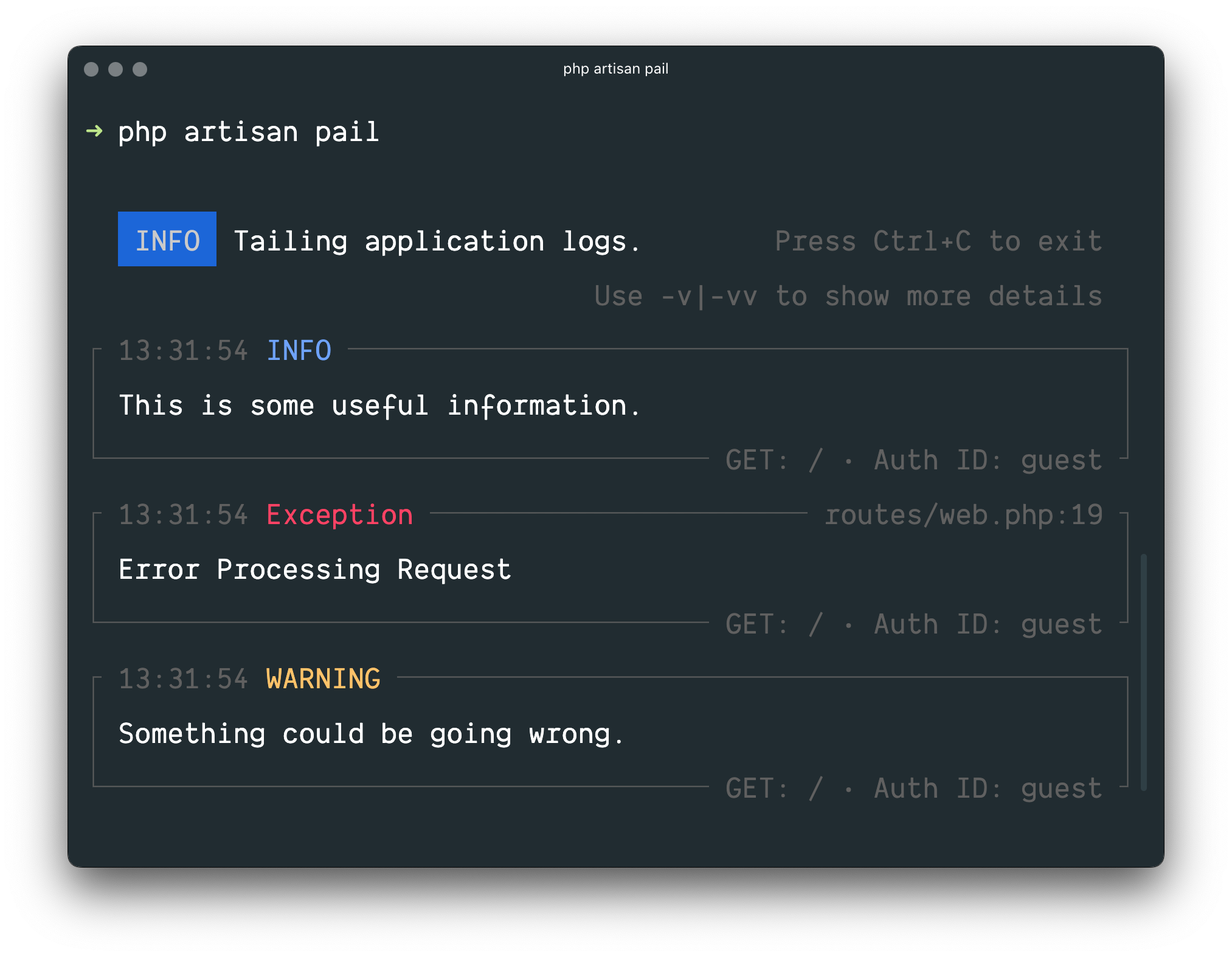
설치
먼저, Composer 패키지 매니저를 사용해 Pail을 프로젝트에 설치하세요:
composer require laravel/pail사용법
로그 실시간 확인을 시작하려면, pail 명령을 실행하세요:
php artisan pail출력의 상세도를 높이고 생략(…)을 방지하려면, -v 옵션을 사용하세요:
php artisan pail -v최대 상세도와 예외 스택 트레이스 표시를 원한다면, -vv 옵션을 사용하세요:
php artisan pail -vv로그 실시간 확인을 중지하려면 언제든 Ctrl+C를 누르세요.
로그 필터링
--filter
--filter 옵션을 사용해 로그를 타입, 파일, 메시지, 스택 트레이스 내용별로 필터링할 수 있습니다:
php artisan pail --filter="QueryException"--message
메시지로만 로그를 필터링하려면, --message 옵션을 사용하세요:
php artisan pail --message="User created"--level
--level 옵션을 사용해 로그 레벨별로 로그를 필터링할 수 있습니다:
php artisan pail --level=error--user
특정 사용자가 인증된 상태에서 기록된 로그만 표시하려면, --user 옵션에 해당 사용자의 ID를 지정하세요:
php artisan pail --user=1